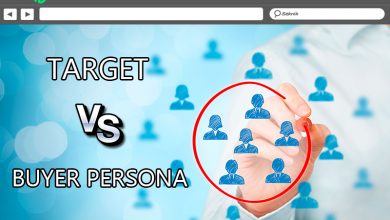Comment mettre à jour Kodi sur tous vos appareils : guide étape par étape
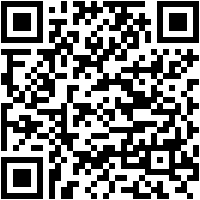
Kodi est un centre multimédia avec des configurations aussi utiles que compliquées, il en va de même pour la mise à jour de ce logiciel . Le processus à suivre peut varier considérablement d’un appareil à l’autre. Par conséquent, dans ce guide pour mettre à jour Kodi , vous trouverez étape par étape pour tout appareil sur lequel vous pouvez utiliser ce lecteur multimédia.
Ce logiciel multiplateforme est disponible sur Android, Microsoft, iOS, MacOS, Linux et Raspberry Pi. C’est un projet gratuit et open source, il est donc constamment mis à jour en fonction de l’activité de ses développeurs. Dans cet article, vous apprendrez comment obtenir la dernière version de Kodi pour l’un des appareils susmentionnés et suivre les mises à jour du programme.
Sur Android
Le processus de mise à jour de Kodi sur Android est le plus simple de tous, uniquement si vous téléchargez l’application via le Play Store. Entrez simplement l’emplacement de l’application (si vous le souhaitez, vous pouvez suivre cecilien et accès direct). Si des mises à jour sont disponibles, vous verrez le bouton » Mettre à jour » , appuyez dessus et la mise à jour démarrera automatiquement.
Dans le cas où vous ne pouvez pas mener à bien ce processus à travers le Google Play Store , car certains périphériques ne l’ ont pas, vous devrez suivre une autre procédure . Il sera nécessaire de télécharger à nouveau Kodi depuis le site officiel.
Que vous utilisiez Android ou Android TV, vous devrez au préalable activer les autorisations pour télécharger des fichiers provenant de sources inconnues , puis suivez ces étapes pour terminer le processus :
- Recherchez le menu Paramètres sur votre appareil.
- Entrez dans la section « Sécurité ».
- Activez l’option » Sources inconnues » .
- Une fois cela fait, entrez simplement sur le site officiel de Kodi en utilisant ce lien :https://kodi.tv/download .
- Ensuite, vous devez cliquer sur l’ icône Android .
- Sélectionnez l’option de téléchargement qui correspond à votre appareil.
Une fois ces étapes terminées, il vous suffit de cliquer sur le fichier téléchargé pour l’ouvrir et réinstaller Kodi dans sa version la plus récente .
Sur iOS
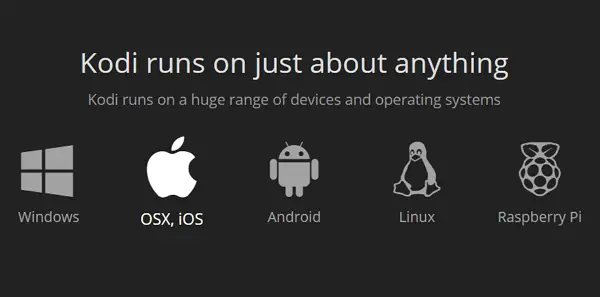
Jailbreak est requis pour installer et mettre à jour Kodi sur les appareils avec le système d’exploitation iOS . Ce processus n’est pas approuvé par Apple et peut vous faire perdre à la fois l’assistance technique et la garantie de votre ordinateur.
La mise à jour de ce logiciel dans iOS est réalisée en l’installant à nouveau. Pour obtenir la dernière version disponible de Kodi , accédez au centre de téléchargement en utilisant ce lien :https://kodi.tv/download . Cliquez ensuite sur le bouton » iOS » et, enfin, sélectionnez le fichier correspondant en fonction de votre système d’exploitation. Celui-ci sera téléchargé et il vous suffit de l’exécuter pour l’installer.
Une autre alternative disponible est la mise à jour via Cydia . Si vous avez installé Kodi à l’aide de ce magasin virtuel alternatif, vous pourrez le trouver dans la dernière version et ainsi pouvoir mettre à jour Kodi sur votre appareil.
Sur macOS
Le processus de mise à jour de Kodi sur MacOS est similaire à l’installation, veuillez utiliser le guide suivant pour obtenir la dernière version de ce logiciel :
- Cliquez sur Suivant lien pour accéder au site de téléchargement Kodi .
- Cliquez sur la pomme Apple où le périphérique » MacOS » est indiqué .
- Appuyez sur » 64-bit Installer » pour lancer le téléchargement du programme d’installation.
- Il vous suffit d’attendre qu’il se télécharge et de l’exécuter pour démarrer le programme d’installation.
Plus tard, vous n’aurez qu’à faire glisser l’icône Kodi vers l’icône des applications sur MacOS. À la fin, vous aurez remplacé le Kodi précédemment installé par la version mise à jour.
Sur les fenêtres
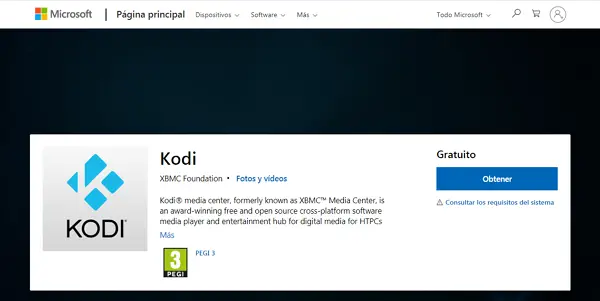
L’une des procédures les plus simples pour mettre à jour Kodi est celle que vous devez suivre sous Windows. Si vous avez installéKodi de la boutique officielle , les mises à jour se feront automatiquement. Le système vous avertira lorsqu’une nouvelle version sera disponible et vous n’aurez plus qu’à confirmer la mise à jour. De la même manière, vous pouvez mettre à jour Kodi sur Xbox One .
Une autre méthode d’installation est manuelle, si vous avez installé l’application depuis le Web , vous devez la mettre à jour de la même manière. Dans ce cas, rendez-vous sur le site officiel en suivant cecilien et appuyez sur le symbole Windows pour accéder aux options de téléchargement. Cliquez sur l’alternative qui correspond à votre système d’exploitation. Enfin, vous devez attendre la fin du processus et exécuter le fichier.
Sous Linux
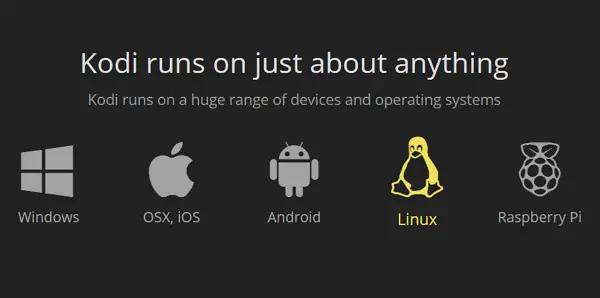
La mise à jour de Kodi sous Linux doit être effectuée manuellement. Bien que le processus soit légèrement similaire à l’installation du logiciel, il sera beaucoup plus facile. Vous devrez simplement utiliser les commandes suivantes dans le terminal :
- » Sudo apt-get update «.
- » Sudo apt-get upgrade «.
Dans certains cas, l’installation de packages supplémentaires peut être requise lors de la mise à niveau. Pour installer ces packages, entrez la commande suivante. » Sudo apt-get dist-upgrade «.
Sur Raspberry Pi

Pour la mise à jour Kodi sur Raspberry Pi , vous aurez plus d’une alternative selon que vous utilisez OpenELEC ou LibreELEC sur votre appareil. Dans ce cas il est possible :
- Avoir les mises à jour automatiques activées : Il ne sera donc pas nécessaire d’effectuer de procédure supplémentaire.
- Mettre à jour facilement dans LibreElec : Ce système dispose d’une procédure de mise à jour Kodi simple, il vous suffit de suivre ce chemin : » Paramètres > Librelec > Système > Mises à jour «.
Ensuite, vous aurez la procédure à suivre pour mettre à jour Kodi à la fois dans LibreELEC et OpenELEC :
- Accédez aux paramètres Kodi de votre système OpenELEC ou LibreELEC.
- Allez dans » Système > Mises à jour «
- Suivez ensuite le chemin d’option suivant : » Canal de mise à jour > Version principale > Versions disponibles «.
- Sélectionnez simplement la dernière version et confirmez l’opération de mise à jour.
De plus, vous trouverez une étape par étape simple pour mettre à jour Kodi dans OpenELEC à l’aide d’un client SSH :
- Entrez les informations KODI pour obtenir l’adresse IP et notez-la quelque part pour l’enregistrer.
- Si vous ne l’avez pas, téléchargez et installez le client SSH en suivant cecilien .
- Entrez dans la page de téléchargement en utilisant cecilien .
- Recherchez la section où il est écrit » Raspberry Pi Builds » et téléchargez la version la plus récente.
- Une fois le téléchargement terminé, exécutez le SSH précédemment installé.
- Connectez-vous avec l’adresse IP et le mot de passe par défaut qui est » openlec «. Vous pourrez voir le répertoire de votre appareil, ouvrez le dossier Mises à jour .
- Retournez sur le bureau et copiez le fichier .tar téléchargé.
- Collez le fichier .tar dans le dossier Updates .
- Redémarrez le système . Une fois activé, les mises à jour correspondantes commenceront.
Si vous souhaitez toujours être informé des nouvelles mises à jour Kodi disponibles , suivez les réseaux sociaux officiels, qu’ils soient.Twitter etFacebook . Chaque fois qu’une nouvelle mise à jour est annoncée, vous pouvez utiliser ce guide pour mettre à jour Kodi sur n’importe lequel de vos appareils.